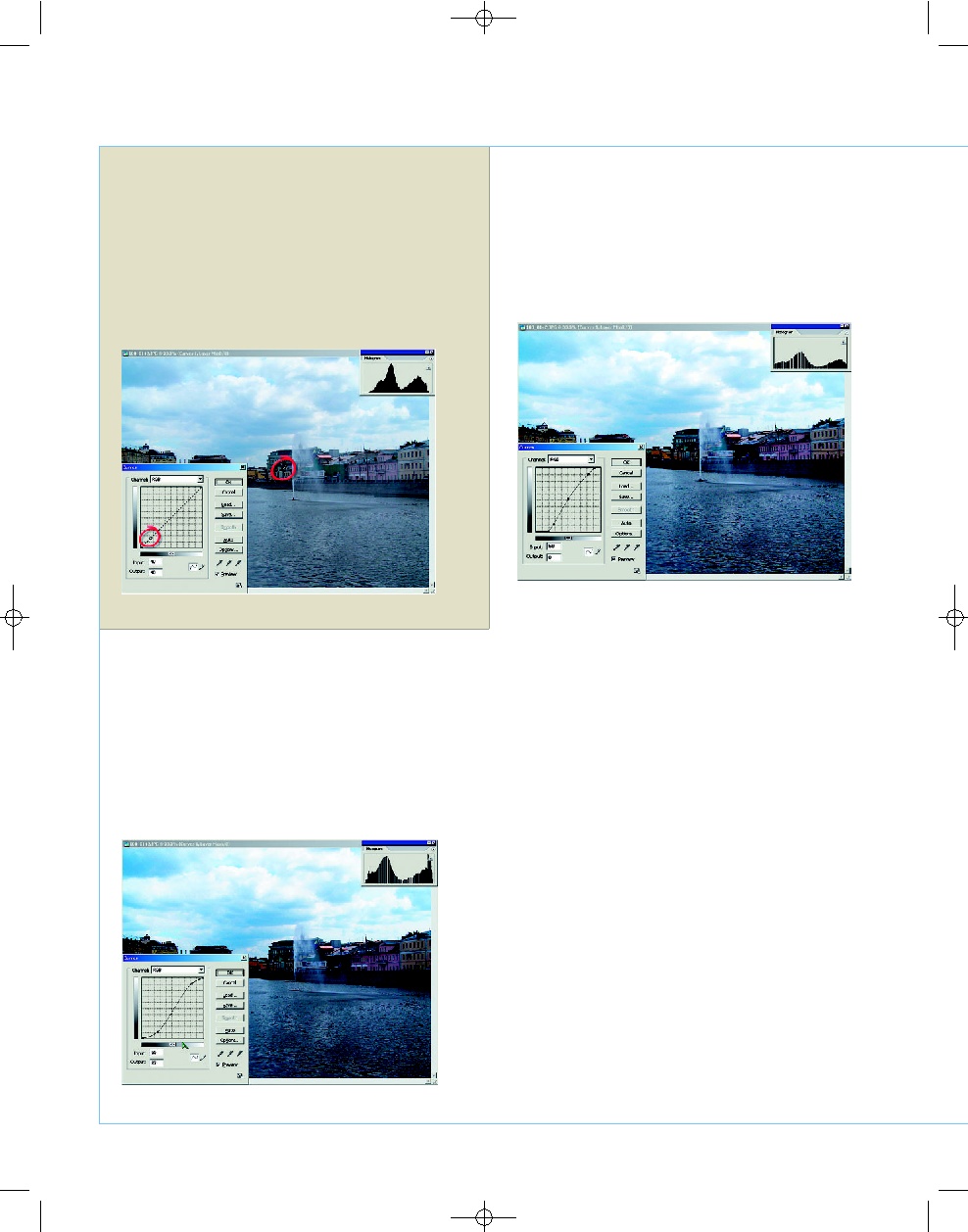Но где же кривая.! Хорошо хорошо, давайте загнем… загогулину.
Предположим, что мы хотим усилить контраст. Для этого темные
участки мы должны сделать еще темнее, а светлые осветлить. Какое
движение точек осветляет или затемняет. Правильно — горизон
тальное! Но на этот раз угловые точки трогать не будем, а курсором
мыши в виде пипетки укажем на… например, крышу здания (рис. 8).
Пока нажата клавиша — на прямой виден маркер в форме кружка.
Отпускаем клавишу мыши, нажимаем и держим Ctrl и снова кликаем
мышью на ту же точку. И на прямой появляется новая точка! Для
справки: удалить ненужную точку можно, указав на нее мышью и на
жав клавишу Delete.
Далее таким же образом пост упаем с точкой на белой части об
лака. После этого начинаем двигать нижнюю точку вправо, а верх
нюю — влево и обе чуть вверх вниз. Как далеко. А пока не пере
станет нравиться результат. В итоге получим очень контрастную
картинку (рис. 9) и характерную для нее кривую. Если не опираться
на столь легкомысленное определение — «пока не перестанет нра
виться», то существует вполне серьезный критерий качества: гисто
грамма. Ориентируясь на нее, надо постараться избежать резких
всплесков по краям, но при этом «заполнить» края пикселями. То,
что после такой операции гистограмма становится заметно разре
женной — плата за удовольствие. Очевидно, что каждый пробел го
ворит о том, что в этом месте пиксели такой то яркости напрочь от
сутствуют. Часть информации в изображении пропала. К сожале
нию, это типичный результат использования Curves.
Образовавшиеся «шипы» в крайних областях говорят о том, что
здесь в тонах произошло сжатие из за ошибки квантирования. От
этого ухудшается качество изображения в тенях и контраст в той же
теневой области. Можно ли с этим бороться. Попробуйте чуть сдви
нуть крайние точки кривой, как показано на рис. 10 — гистограмма
станет значительно более гладкой, а стало быть, ущерб от ваших
операций уменьшится.
Теперь, когда вы поняли механизм повышения контраста с помо
щью Curves, можно будет поступать немного проще: берете прямую,
ставите на ней две новые точки примерно там, где они получились в
нашем примере, и двигаете их вправо влево, вверх вниз, изгибая
линию этакой змейкой. Результат операции контролируете визуаль
но по изображению и гистограмме. Просто, не правда ли. Но не
слишком качественно, и в этом мы убедимся чуть позже…
Несколько более сложный вариант
кривой — с точкой посередине линии
(легче ее поставить сначала, пока
линия еще прямая). С одной стороны,
эта точка фиксирует средние тона,
а с другой — ее перемещение
позволяет изменять у них контраст.
Еще один тип кривой может быть
создан с помощью карандаша
в диалоговом окне Curves, т. е.
практически нарисован вручную. Но
этот способ используется чрезвычайно
редко, когда никак иначе создать
кривую не удается.
62 D
IGITAL
C
AMERA
P
HOTO
& V
IDEO
|
АВГУСТ
2006
ОТ А ДО Я
Adobe Photoshop CS
Рис. 8. Визуальный выбор темной точки
Рис. 10. Сглаживание гистограммы
Рис. 9. S образная кривая контраста
064-68.qxd 14.07.2006 0:08 Page 62
| Журнал Digital Camera Photo&Video | Номер 43 (Август 2006) | Страница 62 | Версия страницы: HTML | JPEG | PDF |